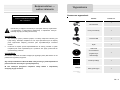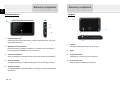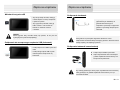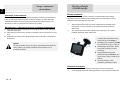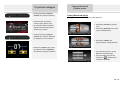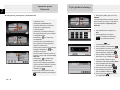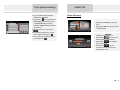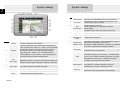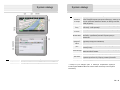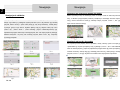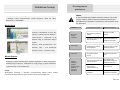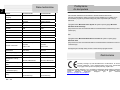OSTRZEŻENIE
RYZYKO PORAŻENIA PRĄDEM
NIE OTWIERAĆ!
OSTRZEŻENIE
1. Aby zmniejszyć ryzyko porażenia prądem, nie należy zdejmować obudowy (ani
tylnej osłony). Wewnątrz urządzenia nie ma części przeznaczonych do naprawy
przez użytkownika. Naprawy powierzać tylko wykwalifikowanym technikom
serwisu.
2. Producent nie będzie ponosił odpowiedzialności za szkody powstałe w wyniku
modyfikacji lub zmian wprowadzonych w produkcie bez zgody producenta lub
upoważnionego podmiotu
.
OSTRZEŻENIE
Nie narażać urządzenia na kontakt z kapiącą lub pryskającą wodą. Nie stawiać na nim
przedmiotów wypełnionych płynami.
Aby uniknąć uszkodzenia odbiornika GPS, należy chronić go przed bezpośrednim
promieniowaniem słonecznym i wysoką temperaturą.
W celu uniknięcia przegrzania urządzenia należy zadbać o odpowiednią
wentylację w jego otoczeniu.
Bezpieczeństwo
—
ważne zalecenia
Umieszczony w trójkącie równobocznym wykrzyknik informuje użytkownika
o występowaniu w dokumentacji dostarczonej z urządzeniem ważnych
instrukcji dotyczących obsługi i konserwacji.
Dostarczane wyposażenie
Nazwa Liczba szt.
Ładowarka
samochodowa
1
Uchwyt montażowy 1
Przewód USB 1
Rysik 1
Nośnik CD
ze sterownikiem
programowym/
dokumentacją
1
Instrukcja obsługi 1
Karta gwarancyjna
Wyposażenie
1
PL
PL – 1

Przód/lewa strona
1. Dotykowy ekran LCD
Dotykając ekranu rysikiem albo palcem, można wybierać polecenia z menu lub
wprowadzać informacje.
2. Wskaźnik stanu akumulatora
Kiedy akumulator jest całkowicie naładowany, wskaźnik ma kolor bursztynowy.
Podczas ładowania wskaźnik świeci się na czerwono.
3. Gniazdo słuchawkowe
Służy do podłączenia słuchawek stereofonicznych lub zestawu słuchawkowego.
4. Gniazdo microSD
Umożliwia użycie karty microSD zawierającej dane lub rozszerzającej pamięć.
5. Gniazdo mini USB
Umożliwia podłączenie przewodu USB w celu dostępu do danych lub ładowania
akumulatora.
Elementy urządzenia
1
2
3
4
5
PL
PL – 2
Tył/góra
1. Głośnik
Umożliwia reprodukcję dźwięku, głosu i muzyki.
2. Rysik
3. Przycisk zerowania
Naciskając go, można wyzerować urządzenie.
4. Przycisk zasilania
Służy do włączania/wyłączania urządzenia.
Elementy urządzenia
1
3
4
2

Wkładanie karty microSD
Aby włożyć kartę microSD, należy ją
ustawić złączem w stronę urządzenia
i opisem do przodu.
Aby wyjąć kartę microSD, należy ją
lekko wcisnąć w celu zwolnienia
blokady, a następnie wysunąć
z gniazda.
UWAGA:
Przed wyjęciem karty microSD należy się upewnić, że nie jest ona
wykorzystywana przez żadną aplikację.
Podłączanie do zewnętrznego urządzenia USB (ładowanie)
Podłącz złącze mini USB do portu mini
USB.
Podłącz drugie złącze USB do portu
USB komputera. Rozpocznie się
ładowanie.
Złącza na urządzeniu
Podłączanie słuchawek
Włącz wtyk słuchawek
(sprzedawanych oddzielnie) do
gniazda słuchawkowego na
urządzeniu. Spowoduje to wyłączenie
głośnika i reprodukcję dźwięku przez
słuchawki.
UWAGA:
Duża głośność to potencjalne zagrożenie dla słuchu. Przed
podłączeniem słuchawek należy zmniejszyć głośność. Głośność można
później zwiększyć do żądanego poziomu.
Podłączanie ładowarki samochodowej
Podłącz złącze USB do portu USB.
Włącz wtyk ładowarki samochodowej do
gniazda zapalniczki samochodowej 12 V.
Rozpocznie się ładowanie.
UWAGA:
Aby uniknąć gwałtownych zmian prądu, wtyk ładowarki samochodowej
należy podłączyć do gniazda zapalniczki samochodowej 12 V po
uruchomieniu silnika.
Złącza na urządzeniu
PL
PL – 3

Informacja o akumulatorze
Urządzenie jest wyposażone w wewnętrzny akumulator. Przed użyciem akumulatora
należy go całkowicie naładować (przez co najmniej 8 godzin). W czasie ładowania
wskaźnik akumulatora pali się na czerwono; po zakończeniu ładowania jego kolor
zmienia się na zielony. Ładowanie trwa mniej więcej 2 godziny.
Warunki pracy i zalecenia dotyczące użytkowania akumulatora
Przed pierwszym użyciem urządzenia z nowym akumulatorem należy całkowicie
naładować akumulator.
Akumulator jest przeznaczony do użytku i ładowania tylko w temperaturze od 0° do
37°C.
Urządzenie nie wymaga rozpoczęcia ładowania przed całkowitym wyładowaniem
akumulatora.
UWAGA:
Aby uniknąć gwałtownych zmian prądu, wtyk ładowarki samochodowej
należy podłączyć do gniazda zapalniczki samochodowej 12 V po
uruchomieniu silnika.
Uwagi o ładowaniu
akumulatora
PL
PL – 4
Montaż urządzenia
Dostarczany w komplecie uchwyt montażowy umożliwia bezpieczną instalację
urządzenia na desce rozdzielczej lub przedniej szybie. Aby zainstalować uchwyt
montażowy, wykonaj następujące czynności:
1. Wybierz odpowiednie miejsce na desce rozdzielczej lub przedniej szybie.
Upewnij się, że uchwyt montażowy ani urządzenie nie będą ograniczać
widoczności.
2. Aby uzyskać optymalny odbiór sygnałów GPS, upewnij się, że z miejsca
instalacji urządzenia dobrze widać niebo.
Umieść spód urządzenia
w odpowiednim gnieździe uchwytu,
wskazywanym przez strzałkę 1.
Naciskając górę urządzenia (strzałka
2), starannie zamocuj je w uchwycie.
Unieś dźwignię przyssawki. Umieść
przyssawkę w żądanym miejscu
i dociśnij ją.
Naciśnij dźwignię przyssawki
(wskazywaną przez strzałkę 3), aby
przymocować uchwyt montażowy do
podłoża.
Obracając pokrętło, ustaw
urządzenie pod żądanym kątem.
Demontaż urządzenia
1. Odłącz urządzenie, naciskając zaczep u góry uchwytu montażowego.
2. Unieś dźwignię przyssawki i zdejmij przyssawkę z szyby lub deski rozdzielczej.
Użycie uchwytu
montażowe
g
o
3
1
2

1. Przytrzymaj wciśnięty przycisk
zasilania, aby włączyć urządzenie.
2. Pojawi się ekran początkowy,
a wkrótce potem główne menu.
3. Aby wybierać funkcje urządzenia,
dotykaj odpowiednich przycisków
dostarczonym rysikiem.
4. Przytrzymaj wciśnięty przycisk
zasilania, aby wyłączyć urządzenie
lub przełączyć je w tryb uśpienia.
5. Dotknij ikony uśpienia, aby wybrać
tryb uśpienia, a ikony wyłączania,
aby całkowicie wyłączyć urządzenie.
Czynności wstępne
Uśpienie
Wyłączanie
Funkcja Bluetooth (opcja)
Poniżej opisano, jak włączyć i wyłączyć funkcję Bluetooth.
1. Dotknij ikony Function w głównym
menu.
2. Dotknij ikony Bluetooth, aby zacząć
używać funkcji Bluetooth.
3. Dotknij ikony ON/OFF, aby
włączyć/wyłączyć funkcję Bluetooth.
4. Aby sprawdź informacje o funkcji
Bluetooth, dotknij ikony Info.
5. Aby wprowadzić nowy kod PIN,
dotknij ikony . Standardowym
ustawieniem jest 1234.
Funkcja Bluetooth
Główne menu
PL
PL – 5

Poniżej opisano, jak korzystać z łącza Bluetooth.
1. Dotknij ikony DUN lub ikony HF
w głównym menu.
2. Dotknij ikony Paired List, aby
rozpocząć parowanie z telefonem
komórkowym wyposażonym
w funkcję GPRS.
3. Upewnij się, że telefon komórkowy
jest wykrywalny dla innych urządzeń
z funkcją Bluetooth.
4. Dotknij ikony , aby rozpocząć
wyszukiwanie.
5. Po zakończeniu wyszukiwania na
liście pojawi się nazwa żądanego
telefonu komórkowego.
6. Dotknij nazwy telefonu komórkowego.
Następnie dotknij ikony , aby
nawiązać połączenie.
7. Kiedy na ekranie telefonu pojawi się
żądanie numeru PIN, wprowadź kod
PIN 1234.
8. Dotknij ikony , aby zakończyć
aktualne połączenie Bluetooth.
9. Aby na nowo podłączyć poprzednio
wybrany telefon komórkowy, wybierz
jego nazwę z listy Paired List
i dotknij ikony .
10. Aby usunąć nazwę telefonu z listy
Paired List, wybierz ją i dotknij ikony
.
Łączność przez
Bluetooth
PL
PL – 6
1. Dotknij ikony HF w głównym menu.
UWAGA:
Przed nawiązywaniem połączeń w trybie
głośnomówiącym prosimy o zapoznanie
się z podrozdziałem Łączność przez
Bluetooth.
2. Aby zatelefonować, dotknij ikony
Dial.
3. Dotknij żądanych przycisków
z cyframi. Następnie dotknij ikony
, aby rozpocząć łączenie.
4. Dotknij ikony , aby odebrać
oczekujące połączenie.
5. Aby się rozłączyć, dotknij ikony .
6. Aby przełączyć rozmowę do telefonu
komórkowego lub z powrotem do
tego urządzenia, dotknij ikony .
7. Aby wyświetlić klawiaturę i wprowa-
dzić kolejne cyfry, dotknij ikony .
8. Aby wyświetlić zawartość spisu
telefonów, dotknij ikony Phone Book.
9. Aby przeglądać spis telefonów
w karcie SIM, dotknij ikony .
10. Aby zmienić stronę, dotknij / .
11. Aby nawiązać połączenie, wybierz
wpis z książki i dotknij ikony .
12. Aby usunąć wpis z książki, wybierz
go i dotknij ikony .
Tryb głośnomówiący

13. Aby wyświetlić historię połączeń,
dotknij ikony Calls List.
14. Dotknij ikony , aby wyświetlić listy
Dialed Call (połączenia wychodzą-
ce), Received Call (połączenia
odebrane) i Missed Call (połączenia
nieodebrane).
15. Aby zmienić stronę, dotknij ikony
/ .
16. Aby nawiązać połączenie, wybierz
wpis z książki i dotknij ikony .
17. Aby usunąć wpis z książki, wybierz
go i dotknij ikony .
Tryb głośnomówiący
Radio FM (opcja)
1. Dotknij ikony Function w głównym
menu.
2. Dotknij ikony FM, aby zacząć używać
funkcji radia FM.
3. Dotykając ikon / , zmniejszaj/
zwiększaj częstotliwość FM.
4. Dotknij ikony , aby rozpocząć
odbiór wybranej częstotliwości.
5. Dotknij ikony , aby zapisać
obecną stację FM.
6. Dotknij ikony , aby nie
zmieniać ustawień i powrócić do
poprzedniego menu.
Radio FM
PL
PL – 7

Nr Nazwa Funkcja
1 Dźwięk Powoduje wyświetlenie menu dźwięku.
2 Kompas
Powoduje wyświetlenie menu kontekstowego. Umożliwia ono
zmianę orientacji mapy („North up” – północ u góry, ikona kłódki
przy kompasie, „Rotate in accordance with the movement” –
obrót odpowiednio do ruchu, ikona drogi przy kompasie),
rodzaju mapy („2D” – płaska / „3D” – panoramiczna) oraz
„skórek” („Night” (noc), „Day” (dzień), „Auto” (automatyczna)).
Podczas jazdy kompas zawsze wskazuje północ.
3
Pole
informacyjne
Symbol najbliższego manewru. Rodzaj skrętu i odległość do
najbliższego manewru w metrach lub kilometrach na szarym tle.
Kliknięcie na znaku wyłącza nawigację i dodatkowe opcje trasy.
4
Pole
informacyjne
Szacunkowy czas potrzebny na przebycie trasy, łączna długość
trasy, godzina przybycia do punktu końcowego.
5 Trasa Aktywna trasa.
6 Kursor GPS Wskaźnik aktualnej pozycji.
7
Menu
Powoduje wyświetlenie głównego menu.
System obsługi
PL
PL – 8
Nr Nazwa Funkcja
8 Pasek postępu Wypełnia się w miarę zbliżania się do miejsca manewru.
9
Pas ruchu
Wyświetla pasy ruchu na następnym skrzyżowaniu i pas,
z którego należy wykonać manewr.
10
Pole
informacyjne
Wyświetla nazwę obecnej ulicy.
Funkcja dostępna tylko po nawiązaniu połączenia
GPS/GLONASS.
W przypadku braku nazwy ulicy pojawia się kierunek.
11 Przycisk skali Zmniejszanie.
12 Przycisk skali Zwiększanie.
13 Navitel.Wyda-
rzenia*
Przycisk Navitel.Wydarzenia
14
Ograniczenie
prędkości i radar
W przypadku przekroczenia dozwolonej prędkości wskazuje
ograniczenie obowiązujące na tym odcinku.
Jeśli włączone zostało ostrzeganie o radarach, przy zbliżaniu
się do radaru wyświetlana jest odległość od radaru.
15
Akumulator
Ikona wskazuje stan naładowania akumulatora. Naciśnij ją,
aby sprawdzić ilość wolnej pamięci.
16
GPS
Ikona połączenia GPS/GLONASS. Kolor szary oznacza, że
odbiornik jest wyłączony, kolor czerwony – że odbiornik jest
włączony, ale nie zostało nawiązane połączenie, kolor żółty –
słabe połączenie, kolor zielony – nawiązane połączenie.
W okrągłym polu pojawia się liczba satelitów.
17
Navitel.Znajomi
Menu niższego poziomu umożliwiające użycie usługi
Navitel.Znajomi. Umożliwia dodawanie znajomych,
wyświetlanie ich na mapie i rozmawianie z nimi.
18
Pole trasy
Umożliwia sprawdzenie całej trasy, aktualnej pozycji
i utrudnień na trasie* bezpośrednio na stronie mapy.
System obsługi

Nr Nazwa Funkcja
19 „Save” Zapisuje aktualny znacznik z mapy jako punkt orientacyjny.
20 „Cursor” Powoduje wyświetlenie menu punktów.
System obsługi
Nr Nazwa Funkcja
21
Znacznik
na mapie
Dotykając mapy, można umieścić na niej znacznik. Znacznik ten
można następnie zapisać jako punkt orientacyjny, dodać go do
trasy lub sprawdzić właściwości obiektu, do którego znacznik
został przypisany.
22 Rejestracja
trasy
Rejestracja trasy. Czerwony kolor oznacza rejestrację trasy,
kolor szary – brak rejestracji.
23 Utrudnienia
w ruchu*
Pokazuje obecne utrudnienia w ruchu w skali 10-punktowej.
24
Navitel.SMS*
Ten przycisk służy do czytania i wysyłania wiadomości SMS.
Obok ikony wyświetlana jest liczba nieprzeczytanych
wiadomości.
25 Aktualizacja
oprogramo-
wania
Sygnalizuje dostępność aktualizacji.
26
„Go!”
Powoduje, że aktualna pozycja na mapie staje się punktem
końcowym trasy.
27
„Route through”
Znacznik staje się punktem pośrednim trasy. Należy wyłączyć
odbiornik GPS/GLONASS.
28 „Set start” Znacznik staje się punktem początkowym trasy.
29
„Set finish”
Znacznik na mapie staje się punktem końcowym trasy.
Poprzedni punkt końcowy staje się punktem pośrednim.
30 Map Powrót do mapy.
* Funkcja ta jest dostępna tylko w niektórych urządzeniach zgodnymi
z technologiami GSM lub Bluetooth z DUN. Dalsze informacje można uzyskać
od dostawcy.
System obsługi
PL
PL – 9

Nawigacja do obiektów
Aby wyznaczyć trasę do obiektu o znanym adresie, naciśnij przycisk „Menu” w lewym
dolnym rogu ekranu [1]. Następnie wybierz polecenia „Find” i „By address” [2]. Naciśnij
przycisk „Select country” i wpisz nazwę kraju [4]. Aby ukryć klawiaturę, naciśnij ikonę
w prawym górnym rogu ekranu. Wybierz żądany kraj [5]. Aktywne staną się menu
„Select city”, „Select street” i „Select building” (wybór miasta/ulicy/numeru) [6].
Wprowadź wymagane informacje i naciśnij przycisk „Go!”. Na mapie pojawi się trasa [8].
Możesz skorzystać z tej trasy lub nacisnąć przycisk „Demo route”, aby rozpocząć
symulację przejazdu.
Nawigacja
9
PL
PL -10
Nawigacja do wybranego punktu na mapie
Można wyznaczyć trasę do dowolnego punktu na mapie. Punkt ten stanie się końcem
trasy, a aktualna pozycja będzie punktem początkowym. Naciskając dowolne miejsce
mapy, utwórz znacznik na trasie [1]. Naciśnij kolejno przyciski „Cursor” i „Go!” [2].
Wyznaczona zostanie trasa [3].
Nawigacja od punktu do punktu
Aby wyznaczyć trasę między dwoma punktami, należy utworzyć punkt na mapie [1]
i przekształcić go w punkt początkowy trasy, wybierając „Cursor” > „Go!”. Jeśli odbiornik
GPS nie został wyłączony, pojawi się odpowiednie przypomnienie [3]. Punkt początkowy
zostanie oznaczony zieloną flagą [4]. Odszukaj punkt końcowy, dotknij mapy i naciśnij
przyciski „Cursor” > „Go!”[5]. Wyznaczona zostanie trasa między dwoma punktami.
Nawigacja

Jeśli używane urządzenie jest wyposażone w moduł GSM/GPRS, można korzystać
z niektórych funkcji oprogramowania „Navitel Navigator”, takich jak usługi
„Navitel.Korki” i „Navitel.SMS”.
Navitel.Korki
Ta usługa służy do wyświetlania
informacji o utrudnieniach w ruchu. Aby
ją włączyć, wybierz polecenia „Settings >
„Online services” > „Traffic jams”. Po jej
włączeniu drogi są oznaczane różnymi
kolorami.
Czerwony – korek, pomarańczowy – ruch
utrudniony, żółty – ruch nieznacznie
utrudniony, zielony – normalny ruch [1].
Navitel.Znajomi
Interaktywna usługa „Navitel.Znajomi” pozwala wyświetlać w czasie rzeczywistym
aktualną pozycję znajomych, udostępniać im swoją pozycję, wysyłać wiadomości
i wyznaczać trasy w celu spotkania się.
Uwaga:
Szczegółowe informacje o funkcjach oprogramowania Navitel można znaleźć
w podręczniku użytkownika na płycie CD lub na stronie www.prestigio.com.
Dodatkowe funkcje
UWAGA:
W razie nieprawidłowego działania urządzenia należy je natychmiast
wyłączyć i odłączyć zasilacz. Naprawy urządzenia powierzać tylko
wykwalifikowanym specjalistom. W przeciwnym razie urządzenie może
ulec zniszczeniu.
Rozwiązywanie
p
roblemów
Problem
Potenc
j
alna
p
rz
y
cz
y
na
Możliwe rozwi
ą
zanie
Brak dźwięku.
Nastawiona jest mała lub
zerowa głośność.
Zwiększ głośność lub włącz
reprodukcję dźwięku.
Nie można
włączyć
urządzenia.
Nieprawidłowo podłączony
zasilacz.
Prawidłowo podłącz
zasilacz.
Wewnętrzny akumulator jest
bliski wyczerpania.
Użyj zasilacza, aby
doprowadzić zasilanie lub
naładować akumulator.
Brak obrazu.
Zmniejszona została
jasność.
Wyreguluj jasność ekranu
LCD.
Czasami
urządzenie
przestaje
odbierać sygnał;
odbierane
sygnały są
niestabilne.
Wewnętrzny akumulator jest
bliski wyczerpania.
Użyj zasilacza, aby
doprowadzić zasilanie lub
naładować akumulator.
Urządzenie może być
zakryte osłoną
przeciwsłoneczną itp.
Usuń osłonę itp.
Zbyt mocne nachylenie
urządzenia.
Unikaj nadmiernego
p
rzech
y
lania urz
ą
dzenia.
PL
PL – 11

MODEL GV5050/5050BT GV4050/4050BT
Oprogramowanie do
nawigacji
Navitel Navitel
Chipset GPS Mstar MSB2521A, ARM9
500 MHz
Mstar MSB2521A,
ARM9 500 MHz
Kanały 64 64
Antena Wewnętrzna Wewnętrzna
Gniazdo USB USB
Wielkość ekranu 5" 4,3"
Rozdzielczość 480 x 272 480 x 272
Typ wyświetlacza TFT, dotykowy TFT, dotykowy
Pamięć RAM 128 MB, DDR3 128 MB, DDR3
Pamięć flash 4 GB, MLC 4 GB, MLC
Gniazdo rozszerzeń
Gniazdo na kartę
microSD,
Gniazdo na kartę
microSD,
maks. 8 GB maks. 8 GB
Typ/pojemność
akumulatora
Litowo-polimerowy /
1050 mAh
Litowo-polimerowy /
950 mAh
System operacyjny Windows CE .NET 6.0 Windows CE .NET 6.0
Głośnik Wbudowany, 1 W Wbudowany, 1 W
Obsługiwane formaty
wideo
AVI/ASF/ASX/MPEG/ AVI/ASF/ASX/MPEG/
MPG/W,V/MP4/3GP2 MPG/W,V/MP4/3GP2
Obsługiwane formaty
audio
MP3, WMA MP3, WMA
Gniazdo słuchawkowe 3,5 mm 3,5 mm
Temperatura
w środowisku pracy
-10°C – +50°C -10°C – +50°C
Wilgotność w środowisku
pracy
10% – 90% 10% – 90%
bez kondensacji bez kondensacji
Dane techniczne
PL
PL – 12
Aby nawiązać połączenie z komputerem i uzyskać dostęp do danych lub
wykonać synchronizację, należy uruchomić program instalacyjny z nośnika CD ze
sterownikiem programowym/dokumentacją lub pobrać odpowiedni plik z witryny
Microsoft:
Oprogramowanie Microsoft Active Sync® dla systemu operacyjnego Microsoft
Windows XP lub starszego
(http://www.microsoft.com/windowsmobile/en-us/downloads/microsoft/activesync-dow
nload.mspx)
i/lub
Oprogramowanie Microsoft Mobile Device Center® dla systemu operacyjnego
Microsoft Vista
(http://www.microsoft.com/windowsmobile/en-us/downloads/microsoft/device-center-d
ownload.mspx).
Szczegółowych instrukcji należy szukać w dokumentacji oprogramowania.
Produkty Prestigio są stale aktualizowane i doskonalone. W konse-
kwencji urządzenie i jego oprogramowanie mogą mieć nieznacznie
inny wygląd i funkcje niż w niniejszej instrukcji „Szybki start”.
Niniejszym Prestigio deklaruje, że to urządzenie nawigacyjne GPS spełnia wymagania
zasadnicze oraz inne odnośne wymogi zawarte w dyrektywie UE 1999/5/WE. Pełna
wersja deklaracji zgodności dostępna jest pod adresem
http://www.prestigio.com/compliance
.
Podłączanie
do komputera
Zastrzeżenie
-
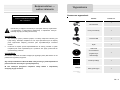 1
1
-
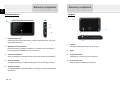 2
2
-
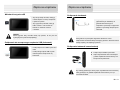 3
3
-
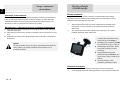 4
4
-
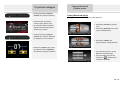 5
5
-
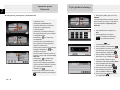 6
6
-
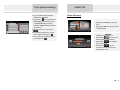 7
7
-
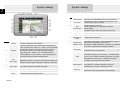 8
8
-
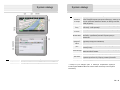 9
9
-
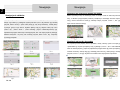 10
10
-
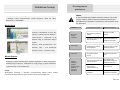 11
11
-
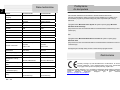 12
12
Prestigio GeoVision 5050 Navitel Skrócona instrukcja obsługi
- Typ
- Skrócona instrukcja obsługi
- Ten podręcznik jest również odpowiedni dla
Powiązane dokumenty
-
Prestigio GeoVision 5058 Navitel Instrukcja obsługi
-
Prestigio GeoVision 5055 Navitel Instrukcja obsługi
-
Prestigio GeoVision 5068 Navitel Instrukcja obsługi
-
Prestigio GeoVision 5059 Navitel Instrukcja obsługi
-
Prestigio GeoVision 5069 Navitel Instrukcja obsługi
-
Prestigio GeoVision 5000 iGo Skrócona instrukcja obsługi